Informatica Economica
Reprezentarea informatiei
Analogic: informatia descrisa de modificarile unei marimi fizice cu caracter continuu (frecventa, amplitudine) din diferite domenii (sunet, imagine, mecanica);
Digital: informatie numarabila (divizibila in unitati discrete, de obicei coduri numerice).
l Digitus=deget=cifra=>cifre zecimale
Calculatorul prelucreaza si memoreaza informatie digitala binara (coduri alcatuite din 0 si 1).
Aplicatii analogice: prelucrarea multimedia, robotica, transmisia datelor prin diferite medii.
Componentele calculatorului:
Memorare (stocheaza informatia digitala)
Procesare (calcule si coordonare)
Interfata cu mediul (necesita placi adaptoare pentru convertirea intre informatie digitala si analogica - sunet, imagine etc.)
l Intrare
l Iesire
l Schimb (comunicare in ambele sensuri)
Suport (placa de baza: asigura alimentarea cu energie si comunicarea intre celelalte componente)
Calculatorul multiprogramabil
John Von Neumann (1903-1957) a propus calculatorul multiprogramabil: executa diverse programe pe acelasi echipament electronic.
l Consecinta - separarea intre:
Hardware - dispozitive fizice
Software - date si programe codificate digital
Alternativa: calculatorul cu program fix: poate executa sau memora un singur 12112x2321m program.
l Consecinta - reprogramarea sa implica modificari fizice
Firmware
Firmware: denumire utilizata acolo unde separarea intre hardware si software este neclara. Exemple:
l Echipamente cu program fix ( calculator aritmetic, unele mp3 playere si telefoane mobile);
l Programe de configurare stocate in echipamente digitale multimedia(TV, monitor, DVDplayer etc.)
l Programe de configurare care au acces direct la hardware si nu pot fi reprogramate de catre utilizator: BIOS, un program aflat in memoria placii de baza, responsabil cu detectarea componentelor calculatorului.
Componentele de memorare
Von Neumann bottleneck = o desincronizare intre:
l Evolutia vitezei de lucru a procesoarelor
l Evolutia capacitatilor memoriilor
l Consecinta - viteza reala a procesorului este limitata de comunicarea cu memoria
Solutie: crearea unor memorii intermediare de viteza crescuta si capacitate redusa care sa fluidizeze comunicarea intre procesor si depozitul de informatii
Consecinta - 2 tipuri de memorie:
l Memoria permanenta (externa - CD, DVD, hard disk):
Pastreaza permanent date (=>capacitate mare);
Are o viteza de acces scazuta, datorita proceselor mecanice (ex: rotatia CD-ului);
l Memoria principala (operativa):
Volatila (pierde informatie la oprirea calculatorului);
Are o viteza de acces mare, deci este memoria cu care procesorul lucreaza in mod direct
Componente de memorare - memorii intermediare
Dintr-o gatuire se obtin doua, de impact redus:
l Desincronizarea intre memoria principala si memoria externa, rezolvata prin memorii buffer (componenta atasata hard-disk-ului dar si altor dispozitive externe lente: imprimanta, scanner etc.);
l Desincronizarea intre procesor si memoria principala, rezolvata prin memoria cache (componenta atasata procesorului).
Buffer aprox.sinonim cu Cache = zone de memorie temporara in care datele sunt pregatite in vederea transferarii lor intre doua componente.
Diferenta: datele care asteapta in buffer mai pot suferi modificari
Componente de memorare - acces
Operatii de acces:
l Citire = solicitarea de informatii existente in memorie
l Scriere = stocarea sau modificarea de informatii in memorie
Moduri de acces:
l RAM (Random Access) - permite scrieri si citiri aleatoare; ex: memoria principala, hard disk
l ROM (Read Only) - permite doar citiri, dupa o scriere initiala de catre fabricant; ex: CD-ROM, DVD-ROM, memorii firmware
l RW (ReadWrite) - similar cu RAM, dar numarul de rescrieri este limitat, iar datele se scriu intr-o anumita ordine; ex: CD-RW, DVD-RW
l R (Recordable) - similar cu ROM, dar inscriptionarea initiala poate fi facuta de oricine, prin intermediul unui program; ex: CD-R, DVD-R
l +R, -R, +RW, -RW : similar cu R, RW dar pentru tehnologia DVD care a fost lansata simultan sub acelasi nume, in doua variante tehnologice competitoare, denumite azi + si -. Echipamentele moderne recunosc ambele tipuri de DVD-uri
Componente de memorare - relatia MPrincipala si Mexterna

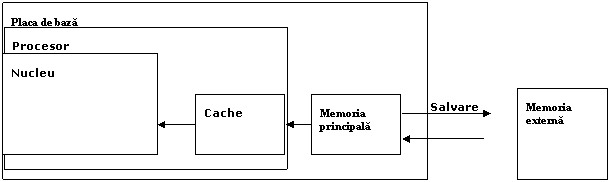
Salvarea: transferul din MPrinc in MExt, necesar datorita volatilitatii memoriei principale;
Incarcarea: transferul din MExt in MPrinc pentru lucrul efectiv;
Componente de memorare
Denumiri populare:
MPrinc = Memorie interna, termen inexact, deoarece in memoria interna se mai incadreaza cache, memoria placii de baza (BIOS) si altele;
MPrinc = Memorie RAM, termen inexact deoarece accesul RAM este utilizat si de unele memorii externe;
Dispozitive de memorare cu destinatie speciala:
Memoria placii de baza (contine programul firmware BIOS);
Registrii - componente ale procesorului care memoreaza rezultatele imediate ale calculelor;
Memoria video: apare doar la calculatoarele cu placa video dedicata = un dispozitiv de procesare a imaginilor, cu propriul procesor si propria memorie principala (prescurtat: VideoRAM)
Componente de memorare - constructie
Principiu general de stocare a informatiei digitale binare: separarea a doua stari fizice distincte pentru cifrele 1 si 0
Memorii electronice: diferentiaza 0 si 1 prin voltajul circuitelor electronice. Consecinta: nu pastreaza informatia in absenta sarcinii electrice. Ex:
l Memoria principala, volatila;
l Memorii flash (Flash USB, memoria placii de baza, memorii IPod etc.) - pot fi utilizate ca memorie externa, deci nu sunt volatile: sarcina electrica stocata este protejata cu o "poarta izolatoare";
Memorii magnetice: diferentiaza 0 si 1 in functie de magnetizarea diferita a zonelor de memorare. Ex:
l Hard disk, dischete, banda magnetica;
Memorii optice: diferentiaza 0 si 1 in functie de unghiul de reflectare a luminii din zonele de memorare. Ex:
l CD, DVD
Componente de memorare - capacitatea
Unitatile de masura a informatiei masoara si capacitatea spatiilor de memorare:
l Bit = memoreaza o cifra binara (0 sau 1);
l Byte (=octet) = un set adresabil de 8 biti, prelucrati simultan de catre procesor;
l A. Multiplii binari:
Kibibyte=210 bytes=1024 bytes
Mebibyte=210 Kibibytes
Gibibyte=210 Mebibytes
l B. Multiplii zecimali:
Kilobyte=103 bytes
Megabyte=103 Kilobytes
Gigabyte=103 Megabytes
l C. Varianta populara:
Kilobyte=210 bytes
Megabyte=210 Kilobytes
Gigabyte=210 Megabytes
l Sursa de confuzie: diferiti producatori folosesc diferiti multipli: programele Windows folosesc varianta C, in schimb producatorii de hard diskuri, DVD-uri, camere foto digitale si altele dispozitive de stocare declara capacitatea in multiplii zecimali).
Materialul de fata va utiliza varianta C, consacrata popular, datorita adoptarii sale de catre versiunea XP a Windows. Urmeaza sa se impuna standardele A si B, adoptate pe scara larga de programele viitorului.
Componente de memorare - capacitatea
Hard disk: de ordinul sutelor de GB, este cel mai important dispozitiv de memorie externa (contine sistemul de operare = softwareul necesar utilizarii calculatorului)
DVD: 4.3 GB pe un strat, disponibil pana la 2 straturi x 2 fete
CD: 650-800 MB, uzual 700 MB
Discheta: 1.4 MB
Memoria principala: limitata de numarul de placi RAM conectate la placa de baza. Necesar uzual de memorie principala: 512 MB - 1 GB.
Memorii intermediare de capacitati reduse (128 KB pana la cativa MB): cache, buffere;
Memorii flash: o gama foarte larga de capacitati, de la 1 MB pentru memoria placii de baza la cativa GB pentru Flash USB si memoriile din dispozitive multimedia portabile);
Discuri optice de mare capacitate in curs de popularizare: BluRay (25 GB pe strat), HD-DVD (15 GB pe strat)
Componente de memorare - viteza de acces la date
Viteza de acces din partea procesorului este influentata de:
l Constructia memoriei:
Memoriile electronice ofera acces mai rapid;
Memoriile optice si magnetice implica procese mecanice (rotatia discurilor, deplasarea mecanismului de citire-scriere):
l Hard diskul isi contine mecanismul de citire-scriere
l DVD are viteze de rotatie intre 1x si 16x,
l CD are viteze de rotatie intre 1x si 52x
l Apropierea de procesor:
Procesorul are accesul cel mai rapid la cache si memoria placii de baza
l Rata de transfer prin interfata de conectare:
Memoria principala: DDR3, DDR2, DDR1
Hard disk: SCSI, SATA, IDE
CD, DVD: in general IDE (DVD are o rata de transfer superioara)
Dispozitive portabile: Firewire, USB, conexiuni fara fir (Wi-Fi, Bluetooth, IrDA)
Componenta de procesare
Abordarea initiala: CPU=procesor central responsabil cu toate prelucrarile;
Abordarea moderna: distribuirea sarcinilor:
l GPU - procesor grafic pentru operatiile legate de generarea imaginii spre monitor;
l APU - procesor audio pentru operatiile legate de generarea sunetului;
l Chipset - componenta a placii de baza responsabila cu coordonarea comunicarii intre componente.
Componente CPU:
l Unitatea de comanda (gestioneaza ordinea executiei instructiunilor si comunicarea cu memoria principala);
l Memoria cache - componenta a UC, intermediaza transferul de la memoria principala la procesor;
l Unitatea aritmetica-logica - realizeaza calculele efective, prin operatii aritmetice si logice aplicate informatiei digitale;
l Registrii - dispozitive de memorare utilizate de UAL;
l Extensii si coprocesoare (MMX, 3DNow) - componente dedicate anumitor tipuri de operatii, de obicei legate de sunet si imagine;
Componenta de procesare
Producatori CPU: AMD si Intel;
Performanta CPU data de:
l Frecventa de lucru (masurata in Hertz), poate fi modificata de utilizator (overclocking, underclocking)
l Relatia cu memoria principala
Capacitatea Cache
Rata de transfer a memoriei principale
Spatiul de adresare (numarul de biti rezervati adreselor de memorie: 32 biti pot adresa pana la 4 GB de memorie principala)
l Tehnologia de constructie identificata de numele procesorului:
Barthon, Athlon, Opteron etc. la AMD
Celeron, Itanium, Xeon etc. la Intel
Orice componenta de procesare (CPU, GPU, chipset etc.) necesita un sistem de racire:
l Pasiv = radiator;
l Activ = pasiv plus ventilator;
l Software.
Interfata de intrare
Sistemul de introducere a simbolurilor:
l Tastatura cu zonele:
Alfanumerica (litere, cifre, simboluri, caractere invizibile, taste de modificare a efectului altor taste)
Functionala (Esc, F1-F12 - taste reprogramabile pentru operatii frecvente)
Navigare (sageti, salturi)
Numerica redusa (activata cu NumLock) pentru tastare rapida de numere
l Tastaturi virtuale: de regula sub forma de ecrane senzitive si tablete de digitizare;
l OCR (Cititoarele de caractere optice) - detecteaza caracterele dintr-o imagine
l Handwriting recognition: prin OCR sau tablete de digitizare
Interfata de intrare
Sistemul de indicare:
l Mouse:
Sistem de deplasare a cursorului (optic sau mecanic);
Un buton de selectie;
Optional: un buton pt scurtaturi (meniul clic dreapta);
Optional: rotitza de derulare;
Optional: butoane programabile;
l Sisteme pt dispozitive mobile: pix digital, touchpad, trackball;
l Sisteme pt divertisment: volan, joystick etc.;
Interfata de intrare
Sistemul multimedia:
l Scanner: pt digitizarea imaginilor
l Echipamente multimedia independente (camere foto, video etc.);
l Echipamente multimedia dependente de calculator (webcam, TV/FM tuner)
l Microfon - utilizari:
Inregistrare sunet
Speech recognition
Identificarea vocii, Comenzi si coduri vocale;
VoIP (Voice over IP - telefonie prin retele de calculatoare)
Sistemul de introducere a datelor codificate:
l Cititoare de coduri de bare = scannere de mana care citesc coduri standard pentru identificarea preturilor, produselor etc.;
l MICR = cititoare de coduri scrise cu cerneala magnetica (card bancar);
l Smartcard = dispozitive de memorare nonvolatile dotate cu procesor (cartele telefon, unele carduri bancare, legitimatii electronice).
Interfata de iesire
Monitoare:
l CRT (tub catodic);
l TFT, LCD (cristale lichide);
l DPL (sistem de oglinzi);
l PDP (similar cu cristale lichide dar folosesc plasma);
l LED (diode luminiscente, pentru ecrane mari in aer liber);
Caracteristici:
l Diagonala: indica suprafata de afisare;
l Rezolutie: numarul de puncte indivizibile de pe ecran (pixeli);
l Dot pitch: distanta intre pixeli;
Avantaje LCD fata de CRT:
l Ecran plat, dimensiuni ergonomice;
l Conexiune digitala (in general);
l Anularea problemelor refresh rate (rata de improspatare a imaginii): RR scazut are un efect de palpaire daunator ochiului;
l Anularea problemelor de screensaver: imaginea CRT tinde sa se imprime pe ecran daca contine elemente in miscare.
Dezavantaje LCD fata de CRT:
l Timp de raspuns (2 - 16 ms): efect de intarziere a pixelilor imaginilor in miscare;
l Rezolutie nativa: LCD au rezolutie fixa;
l Pixeli morti: unele cristale lichide isi pierd proprietatile optice;
l Unghi de vizionare redus;
l Gama de culori redusa.
Interfata de iesire
Videoproiectoare:
l Tehnologii similare cu monitorul (CRT, LCD, DPL) dar include o componenta de marire a imaginii;
Placa video:
l Converteste informatia binara in vederea afisarii pe monitor pe una din caile:
VGA - analogic (CRT si unele LCD);
DVI - digital (monitoarele moderne)
l Contine GPU si memorie VideoRAM pentru prelucrari multimedia avansate;
l Poate fi incorporata in placa de baza => performantza scazuta si foloseste memoria principala in loc de VideoRAM;
Sunet:
l Placa audio (rol similar cu placa video) + Difuzoare
Interfata de iesire
Sistemul hard copy - pentru imprimare:
l Imprimanta:
Cu toner - viteza mare;
Cu cerneala (inkjet, bubbletjet) - pret redus;
Cu vopsea - culori puternice;
Fara substanta - pe principiul "activarii culorilor", foloseste hartie incarcata initial cu cerneala;
l Plotter - dedicata desenarii CAD
Interfata de schimb
Placa de retea - permite conectarea si identificarea calculatorului in retea;
Modemul - converteste informatie digitala in analogica si invers atunci cand calculatorul comunica informatii printr-un mediu analogic. Exemple:
l Conexiune telefonica;
l Conexiune fara fir;
l Conexiune optica;
l Conexiune TV cablu.
Interfete puse la dispozitie de placa de baza: USB, Firewire, IrDA;
Unii autori considera memoria externa o interfata de schimb, datorita posibilitatii de a transporta informatii de la un calculator la altul.
Structura sistemului de calcul
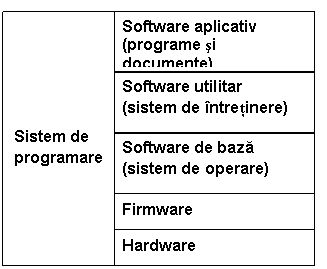
BIOS
Accesibil cu tasta
Functii:
l Detecteaza componentele conectate la placa de baza;
l Permite modificarea unor parametri de functionare (overclocking, underclocking);
l Permite monitorizarea temperaturii procesorului si a alimentarii cu energie electrica:
Permite diagnosticarea unui sistem de racire insuficient;
Permite diagnosticarea unei surse de alimentare insuficiente;
l Controleaza procesul de boot-are = incarcarea sistemului de operare (=programul ce ofera utilizatorului acces la resursele calculatorului):
Alegerea memoriei externe de pe care sa se incarce SO;
Dezactivarea unor faze optionale (testarea memoriei principale, afisarea de mesaje);
Testare antivirus la momentul boot-arii.
Sistemul de programare
Algoritm=succesiune logica de pasi parcursi in vederea rezolvarii unei probleme
Program=algoritm exprimat intr-un limbaj de programare
SP=totalitatea instrumentelor necesare realizarii programelor
Componente SP:
l Editor texte pt. scrierea programului (=cod sursa), eventual dotat cu corector sintactic
l Translatoare pt. convertirea din limbajul de programare in limbajul-masina (instructiuni binare)
l Editoare de legaturi pt. convertirea programului-masina in program executabil
l Depanator pt. descoperirea si urmarirea erorilor
l Documentatie interactiva (sistem Help)
l Designer pt. construirea vizuala a machetelor de interfatza si a structurilor de date
l Wizard - program de asistentza pt generarea automata a unor elemente
l Medii de programare - aplicatii complexe care includ celelalte componente si ofera utilizatorului acces la ele
Locul sistemului de operare in sistemul de calcul
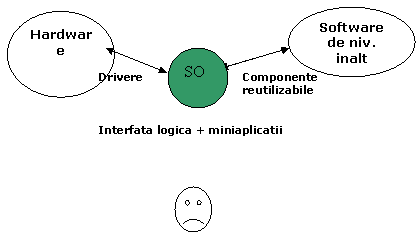
Interfata logica
IL = componenta SO care asigura interactiunea cu utilizatoru
Tipuri:
l Linie de comanda cu prompter
l Interfata grafica (GUI)
Windows: GUI pe principiul WIMP:
l Windows
De aplicatie
De document
De dialog (interactive: wizard, casete dialog etc.)
l Icons (pictograme)
l Menu (fixe, flotante, meniu context/shortcut menu)
l Pointer (cursor)
Tips - etichete de text sugestive la pozitia cursorului
Evenimente (programabile) - actiuni ale utilizatorului la pozitia cursorului
Drivere
Drive <> Driver
Drive = unitate de memorie externa (disc, flash, etc.)
l ex: CD drive, HD drive
Driver = program inclus in sistemul de operare, care controleaza functionarea unei componente fizice
l ex: drivere pt. mouse, tastatura, imprimanta, etc.
Tipuri drivere:
l Generice, instalate automat odata cu SO: procesor, memorii, etc.
l Speciale: instalate explicit, de pe CD-ul sau site-ul producatorului, pt componente cu functii speciale: placi adaptoare, monitoare digitale, camere digitale, imprimante cu functii speciale
Sistemul de operare - componente
A.Managerul proceselor:
l Proces=un program impreuna cu resursele antrenate in timpul executiei sale
l Aloca timpi de executie din partea procesorului atunci cand se executa mai multe programe simultan
B.Managerul memoriei principale:
l Raspunde de alocarea memoriei interne intre procese,
l Protejeaza zona folosita de S.O.
l Supravegheaza regimul protejat al MP
l Gestioneaza memoria virtuala
Daca un proces nu incape in memoria principala, acesta se segmenteaza
O parte din segmente intra in MP pt executie
O parte sunt memorate in fisiere create temporar pe hard disk (memoria virtuala)=> spatiu liber obligatoriu pe HD!!
Fiecare segment este adus in MP din memoria virtuala atunci cand e nevoie si cand se elibereaza MP de alte segmente
Sistemul de operare - componente
C.Managerul dispozitivelor hardware:
l Gestioneaza hardware-ul prin drivere
l Sincronizeaza componentele hardware cu viteze diferite (procesorul este cel mai rapid, acesta asteapta dupa toate celelalte)
l Gestioneaza in memoria principala zone cu rol de buffer pentru a evita blocajele datorate dispozitivelor lente
D.Managerul de retea
l Gestioneaza comunicarea prin retea cu ajutorul protocoalelor
E.Managerul securitatii
l Gestioneaza protectia datelor si programelor
La nivel local (drepturi de acces, parole, virusuri)
La nivel extern (limitarea accesului din retea)
F.Managerul memoriei permanente (SGF)
l Gestiunea informatiei stocate permanent intr-o structura de fisiere si directoare
Sistemul de gestiune a fisierelor
Fisierele contin informatia;
Directoarele contin grupuri de fisiere si alte directoare => arbore de directoare
Tipul informatiei este idnetificat de extensia fisierelor.
l ex: poezie.txt
Windows asociaza fiecarei extensii:
l O pictograma
l Un program capabil sa gestioneze tipul respectiv de informatie
Extensii uzuale:
l Text: txt, doc, pdf, rtf, html
l Baze de date: dbc, mdb
l Tabele: dbf, xls
l Imagine: bmp, tiff, psd
l Sunet: wav, mid
l Video: vob (pe DVD-Video)
l Programe: exe, bat, com
l Fisiere comprimate
Arhive: zip, rar, ace, exe
Imagine comprimata: jpg, gif
Sunet comprimat: mp3, wma, mpc
Video comprimat: mpg, wmv, avi
Sistemul de gestiune a fisierelor
Un program poate crea mai multe tipuri:
l Word poate salva doc, rtf, html
l Paint poate salva bmp, jpg, gif
Un program poate deschide mai multe tipuri:
l Word poate deschide doc, rtf, txt
l Winamp poate deschide mp3, wma, wav
Un tip poate fi deschis cu mai multe programe (clic dreapta-Open with)
Un tip poate fi creat cu mai multe programe:
l Txt se poate crea cu orice editor de texte
l Bmp se poate crea cu orice editor de imagini
Sistemul de gestiune a fisierelor
Localizarea fisierelor si directoarelor:
l De catre programe: Prin Cale
l De catre utilizator:
Prin Shortcut (cale memorata)
Prin programe de tip File Manager (Windows Explorer, Total Commander)
Prin instrumente de tip Search (cautare)
Obs: Odata cu dezvoltarea Internetului, conceptul de cale a fost extins la cel de URL, pentru localizarea fisierelor in Internet:
l Ex: https://www.yahoo.com/index.html
SGF-localizarea fisierelor
Prin instrumente de cautare (operatia Search in Windows)
l Este necesara cunoasterea unui indiciu privind fisierul/directorul cautat: o parte din nume, data salvarii, marimea, un cuvant din continut, etc.
l Se pot folosi nume de cautare generice:
* inlocuieste orice sir de caractere
? Inlocuieste 1 caracter
Exemple:
F*.txt poza*.gif
File.* poza.p*
F?.txt sunet.??
F?.???? tabel?.xls
Prin cale
l RELATIVA
l ABSOLUTA
SGF-localizarea fisierelor
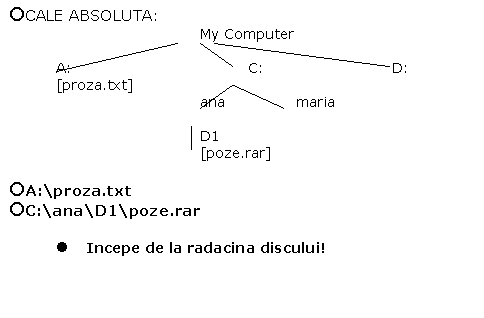
SGF-localizarea fisierelor
CALE RELATIVA:
C:
ana maria
[proza.txt]
D1
[poze.rar]
Cazul ana: Cazul D1:
D1\poze.rar poze.rar
..\maria\proza.txt ..\..\maria\proza.txt
Incepe de la directorul curent
Clipboard
Zona speciala a memoriei principale folosita de programele Windows la operatii de copiere si mutare
Comenzi care modifica Clipboardul:
l Cut: muta obiectul selectat in Clipboard (Ctrl-X)
l Copy: copiaza obiectul selectat in Clipboard (Ctrl-C)
l Alt-PrintScreen: copiaza imaginea ferestrei curente in Clipboard
l PrintScreen: copiaza imaginea de pe ecran in Clipboard
Comenzi care folosesc continutul Clipboard:
l Paste: copiaza continutul Clipboard la pozitia ultimului clic (Ctrl-V)
Unele programe (Word, Excel, etc.) permit gestionarea continutului Clipboardului si stocarea mai multor obiecte simultan, cu tipuri speciale de Paste:
l Paste selectiv (putem alege ce sa copiem din Clipboard)
l Paste de formate (se copiaza formatarile, nu si datele)
l Paste de valori (se copiaza datele, nu si formatarile)
Windows Explorer
Meniul File:
l Operatii cu fisiere disponibile si in meniul de context:
stergere, modificare, proprietati, redenumire, creare shortcut, etc.
Meniul Edit:
l Undo - anularea ultimei operatii (accidentale)
l Cut/Copy/Paste - operatii cu Clipboard, accesibile si prin clic dreapta sau combinatii de taste
l Select All - selectarea tuturor obiectelor
l Invert Selection - inversarea selectiei (selectarea obiectelor ramase neselectate si deselectarea celor selectate)
Meniul View:
l Modifica modul de afisare:
Toolbars, Status Bar, Explorer Bar - activeaza sau dezactiveaza barele de butoane
Thumbnails.Details - controleaza nivelul de detaliu al prezentarii obiectelor
Arrange Icons - ordoneaza obiectele de pe ecran dupa diverse criterii
Customize Folder - permite personalizarea directorului curent (pictograma sa)
Refresh - improspateaza afisarea de pe ecran (cu ultimele modificari aduse in directorul deschis)
Meniul Favourites:
l Permite crearea unei liste de scurtaturi pentru directoare sau pagini Web favorite, ne scuteste de memorarea cailor sau adreselor Web.
Meniul Tools:
l Instrumente avansate pentru gestionarea directoarelor si discurilor accesibile prin retea (Network Drive)
l Configurarea directoarelor se face cu Folder Options (optiune ce apare si in Control Panel):
Pagina View permite ascunderea sau activarea unor elemente avansate (ascundere fisiere, ascundere adresa/cale, protejare extensii, etc.)
Pagina File Types ofera o lista cu toate extensiile de fisiere inregistrate deja si felul in care acestea s-au asociat unor programe (vezi asocierea extensie-program)
Meniul Help:
l Ofera o documentatie in engleza, dotata cu instrumente de cautare, pentru invatarea utilizarii sistemului Windows
Control Panel - programe de configurare a sistemului
Accessibility - optiuni pentru persoane cu handicap
Add Hardware - program pentru instalarea de drivere
Add/Remove Programs
l Permite dezinstalarea programelor
l Permite instalarea sau stergerea unor componente Windows neesentiale
Administrative Tools - programe necesare administratorului de sistem (analiza si monitorizarea sistemului)
Automatic Updates - program ce permite instalarea de componente Windows automat, de pe Internet
Date and Time - configurarea datei/orei
Display - configurarea rezolutiei, culorilor, ratei de improspatare a imaginii, performantele placii video
Folder options - modul in care sunt afisate directoarele si fisierele, protejarea extensiilor
Fonts - lista fonturilor disponibile
Internet options - configureaza modul de afisare in Internet Explorer si modul in care sunt tratate paginile Web (inclusiv setari de securitate)
Mouse - configurarea mouse-ului, alegerea cursoarelor
Network connections - configurarea conexiunilor in retea
Printers and Faxes - instalare imprimante
Power options - economisire consum curent
Regional and Language Options - configurarea setarilor regionale (simbol monetar, simbol de virgula zecimala, format ora si data calendaristica, instalarea tastaturilor pentru diverse limbi)
Sounds and Audio - program pentru configurarea si testarea sunetului, pentru selectarea sunetelor asociate evenimentelor din Windows (clic, inchidere fereastra, etc.)
Taskbar and Start Menu - program pentru configurare Taskbar si a meniului butonului Start.
System - program ce ofera informatii despre sistem (contine Device Manager - lista cu toate componentele hardware, permite instalari/dezinstalari rapide ale lor)
Speech - configurarea comenzilor vocale (microfon)
User accounts - configurarea conturilor de utilizare
Operatii de intretinere a memoriei permanente:
Partitionarea: impartirea capacitatii unui hard disk in partitii ce vor fi tratate de software ca discuri separate.
l Avantaje:
Izolarea sistemului de operare de celelalte informatii (pe o partitie activa = folosita la bootare)
Cresterea vitezei de cautare a fisierelor
Protectie si organizare mai buna
Permite instalarea de sisteme de operare diferite (unul pe fiecare partitie)
Formatarea: pregatirea suprafetei de memorare in vederea stocarii informatiei cu etapele:
l Stergerea completa a informatiei
l Impartirea in zone de memorare adresabile (sectoare);
l Instalarea sistemului de fisiere = metoda de organizare a fisierelor, care impune limite asupra:
Numelor de fisiere (lungime maxima la nume, la extensie, caractere admise)
Dimensiunii maxime a fisierelor
Numarului de nivele in arborele directoarelor
Lungimii cailor absolute
Protectiei fisierelor
l Sisteme de fisiere folosite de Windows:
NTFS - cel mai permisiv sistem si cel mai protectiv, folosit de hard disk pe Windows XP
FAT, FAT32 - cu numeroase limite, folosit de hard disk pe versiuni vechi de Windows, folosit in prezent de memorii Flash
ISO 9660, Joliet - sisteme de fisiere folosite de CD-uri
UDF - sistem de fisiere folosit de DVD-uri si CD-RW
Scanarea (Error check): detectarea sectoarelor defecte si izolarea lor pentru a nu afecta integritatea fisierelor
Stocarea de siguranta (Backup): crearea unor copii de rezerva a unor zone de disc in vederea restaurarii in caz de accidente. Se pot crea copii de rezerva pt:
l Diverse fisiere si directoare
l Starea sistemului de operare
l Informatia completa a discului, inclusiv sistemului de fisiere pe care il foloseste
Defragmentarea: reorganizarea informatiei de pe disc intr-o maniera continua. Avantaje:
l Se grupeaza fizic zona ocupata si zona libera
l Consecinta: Acces mai rapid din partea mecanismului de citire-scriere
l Reduce fragmentarea fisierelor
l Consecinta: Creste viteza de incarcare a fisierelor in memoria principala
l Reduce fragmentarea spatiului liber de pe disc
l Consecinta: se recupereaza spatiu liber neutilizabil datorita fragmentarii
Disk Cleanup: stergerea fisierelor temporare de pe disc, pentru castigarea de spatiu. Exemple de fisiere temporare:
l Recycle Bin - directorul care contine forme comprimate ale fisierelor sterse recent, in vederea recuperarii
l Fisiere create prin navigare Internet - istoricul vizitelor, parole memorate etc.
l Fisiere create de diverse programe - istoricul prelucrarilor, informatii necesare recuperarii unor versiuni anterioare ultimei salvari etc.
Protectia:
l Fata de virusuri: programe antivirus;
l Fata de acces local neautorizat: sisteme de fisiere ca NTFS permit limitarea accesului la fisiere, conturi de utilizatori cu parole etc.;
l Fata de acces din retea neautorizat:
prin programe de monitorizare si protejare a comunicarilor in retea (Firewall);
Prin controlul vizibilitatii in retea (proprietatea Sharing a directoarelor).
Metode de comprimare
Comprimarea fisierelor = micsorarea dimensiunii lor, in scopul:
l Economisirii spatiului de stocare
l Transportului, prin metodele:
Transport cu discuri - metoda limitata de capacitatea discurilor folosite
Transport prin retea (FTP, atasare la e-mail, copiere prin retea) - metoda limitata de capacitatea canalelor de comunicare
Principiile comprimarii:
l Codificarea informatiei digitale (reversibil!) :
Reprezentarea informatiei este redundanta
l Pierderea de informatie (ireversibil!):
Informatii de continut, pe baza tolerantei perceptiei umane (culori, sunete)
Informatii de prelucrare
Consecinta: gradul de comprimare a fisierelor variaza dupa:
l Nivelul de redundanta a fisierului
l Nivelul admis al pierderilor
Comparatie intre tehnici de comprimare
Comprimarea cu pierdere (specializata)
l Se bazeaza pe codificarea bitilor si pe pierdere de informatie
l Consecinta 1: se foloseste la tipuri de fisiere la care integritatea informatiei nu e esentiala (sunet, imagine)
l Consecinta 2: comprimarea e mai puternica, chiar de 10-20 de ori
l Consecinta 3: este ireversibila (decomprimarea aparenta=inflatie)
l Consecinta 4: nivelul pierderilor poate fi selectat (afecteaza rata de comprimare)
l Consecinta 5: fisierele pot fi utilizate direct in forma comprimata, cu ajutorul codecurilor
Comprimarea fara pierdere (generala, arhivare)
l Se bazeaza doar pe codificarea bitilor (pierdere zero)
l Consecinta 1: se foloseste la orice tip de fisier, in special acolo unde integritatea este esentiala (text, programe, baze de date)
l Consecinta 2: comprimarea e mai slaba (uzual de 2-3 ori)
l Consecinta 3: este reversibila (dezarhivare, extragere)
l Consecinta 4: fisierele trebuie decomprimate pentru utilizare
l Consecinta 5: este posibila recomprimarea, cu rezultate mai slabe - arhive care contin alte arhive sau fisiere comprimate cu pierdere
Software de nivel inalt
Software de aplicatie
l Cu variate destinatii (stiintific, divertisment, educativ, etc.)
l Cu destinatie economica
De urmarire a tranzactiilor (TPS)
De automatizare a activitatilor de birou (OAS)
De management a unor departamente (contabil, financiar, etc.) (MIS)
De sprijinire a deciziei prin instrumente inteligente (DSS)
De sprijibire a deciziei de nivel inalt (ESS)
|